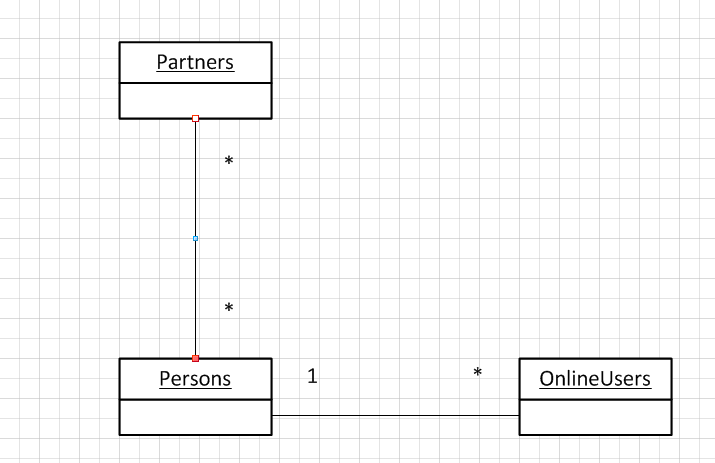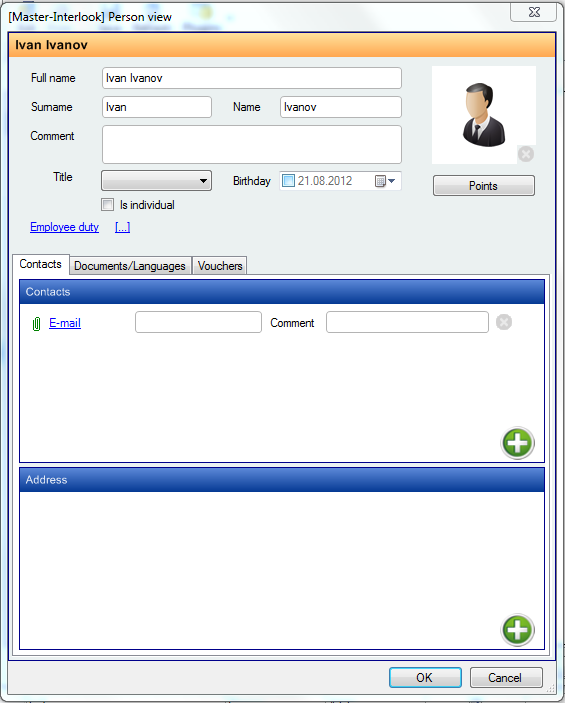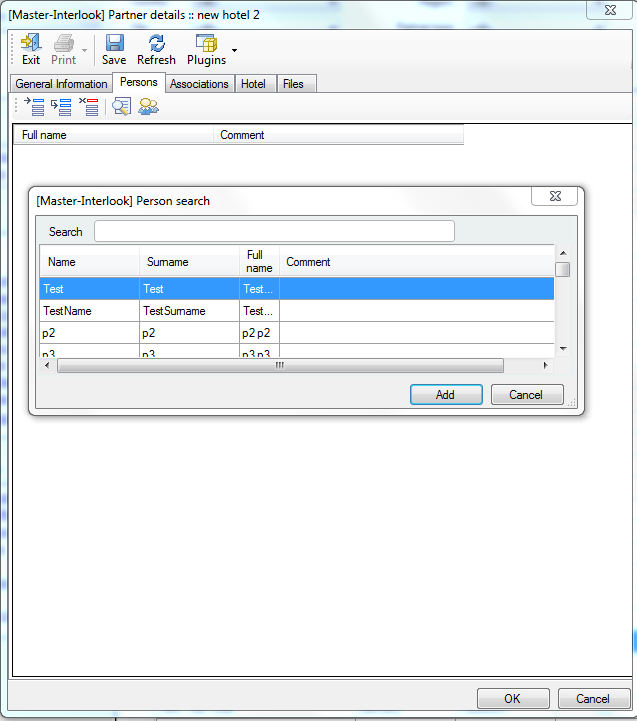Master-Interlook:Справочники. Partners. Persons
Содержание
Введение
База данных контактных лиц партнера доступна для внесения и редактирования на вкладке Persons конкретного партнера (справочник Partners).
К контактным лицам могут относится как сотрудники Компании, так и ее контрагенты.
Несмотря на то, что создание контакного лица производится в контексте конкретного партнера в дальнейшем данное контакное лицо может быть связано с другими партнерами - т.е. фактически на уровне партнера находится связь с контактным лицом, а не само контактное лицо (Person).
Каждое контактное лицо может быть связано с одним или более партнерами и иметь один или более логинов для онлайн-доступа, каждый партнер может быть связан с одним или более контактным лицом (см. логическую схему связи на Рисунке).
Работа с карточкой контактного лица
Работа с карточкой контактного лица ведется в справочнике Partners на вкладке Persons.
Для добавления контактного лица необходимо нажать кнопку Add и выполнить щелчок левой кнопкой мыши по появившейся строке - при этом открывается экран редактирования карточки контактного лица Person view (см. Рисунок)
Работа в основной части карточки
В данной карточке необходимо заполнить фамилию (Surname) и имя (Name) контакного лица - при этом поле Full name заполняется автоматически.
В поле Comment вносится дополнительная информация по контакному лицу (например сведения об образовании и т.п.).
Из списка Title выбирается тип обращения к контактному лицу (Mr или Mrs) - данная информация моюжет быть использована, например, для автоматического формирования обращения к контактному лицу в различных отчетах и т.п.)
В поле Birthday устанавливается дата рождения контакного лица.
При нажатии на поле Employee duty открывается экран выбора должности - Guide или Transferman. Для включения должности необходимо перенести ее в правый список (Enabled).
Признак Is individual определяет является ли контактное лицо частным лицом (в этом случае признак должен быть установлен).
При двойном клике на изображение человека в правом верхнем углу экрана открывается диалоговое окно выбора изображения - таким образом можно разместить в карточке фотограцию контактного лица.
Работа со списком точек (Points)
Для контактного лица (для контакного лица –гида, либо контактного лица другого типа) возможно добавления списка городов(Cities) и точек сбора (Pick-up points) - для внесения списка необходимо нажать кнопку Points.
В случае создания нового контактного лица данная кнопка доступна только после сохранения карточки контактного лица.
В открывшемся экране выбирается список городов и(или) отелей находящихся в зоне деятельности гида.
Для внесения списка необходимо нажать кнопку Point в карточке контакного лица-гида.
В дальнейшем данная привязка используется для фильтрации информации в модуле по работе гидов ПК "Мастер-Interlook Web".
Работа с вкладкой Contacts
На вкладке Contacts вносится информация по адресу электронной почты (в дальнейшем данная информация используется для обратной связи с пользователем, например, при работе через ПК "Мастер-Interlook Web") - список Contacts и физическому адресу - список Address.
Работа с вкладкой Documents/Languages
На вкладке Documents/Languages вносится информация по названиям контрактов (Documents), в также список языков (Languages) которыми владеет данное контактное лицо (данная информация, например, важна в случае если контактное лицо является гидом).
Связь контакных лиц с логинами для входа
Контактному лицу может быть предоставлен один или более логинов для входа в систему ПК "Interlook Web" и Систему обмена с ПК "Мастер-Тур".Связь контакных лиц с логинами для входа (Online Users) осуществляется из экрана OnlineUsers.
Связь контакных лиц с партнерами
Для осуществления выбора контактных лиц для связи с текущим партнером необходимо на вкладке Persons нажать кнопку Search.
При этом открывается экран поиска контакных лиц Person Search (Рисунок)
Необходимо найти контакное лицо для связи и нажать кнопку Add -выбранное контакное лицо будет связано с текущим партнером.
При этом необходимо иметь в виду что добавляется именно связь с контактным лицом, а не само контактное лицо.